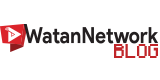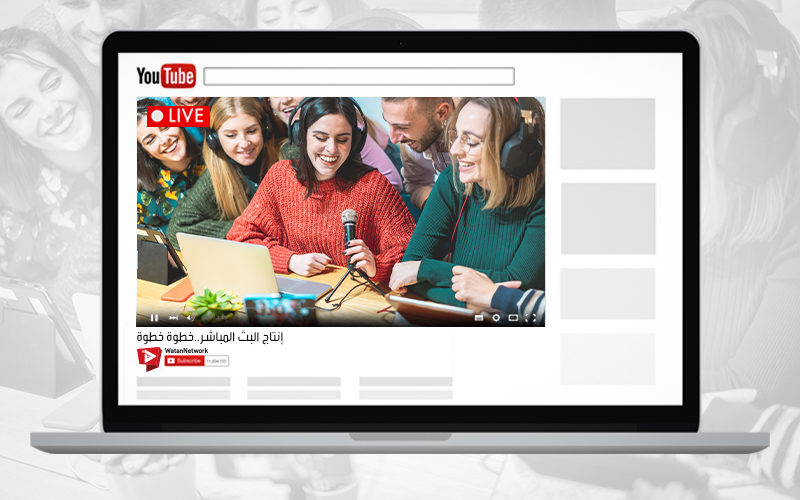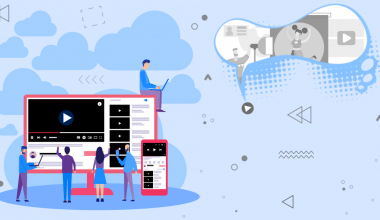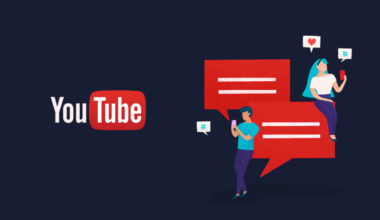يُستخدَم هذا الخيار مع فيديوهات البث المباشر التي تتطلب تقديم تجربة أكثر احترافية للمعجبين وجودة إنتاجية عالية (مثلاً من خلال استخدام
كاميرات متعدّدة ومشاركة الشاشة وإضافة عدة مقاطع صوتية وعرض مؤثرات خاصة على الشاشة وما إلى ذلك)
ملاحظة: لإنتاج بث مباشر كامل، يجب تنزيل برنامج ترميز وقد تحتاج إلى الاستعانة بطاقم عمل.
1. إعداد الإنتاج لبث مباشر كامل:
التأكّد من قدرة قناتك على استضافة البث المباشر:
• يجب تأكيد أنك أثبتّ ملكية القناة وأنه لم تُفرَض على حسابك أي قيود مرتبطة باستخدام ميزة البث المباشر في آخر 90 يومًا. تكون ملكية معظم حسابات YouTube
الخاصة بالفنّانين مثبتة في العادة، ولكن يمكنك إثبات ملكية الحساب بسرعة عبر الهاتف باستخدام الرابط youtube.com/verify في حال الحاجة إلى ذلك.
• احرِص على تفعيل ميزة البث المباشر في قناتك باتّباع الخطوات الواردة أدناه. يجب أن تكون كاميرا الويب متوافقة مع أحدث إصدار من Chrome و Firefox .
• تواصَل مباشرةً مع جهة الاتصال التي تتعامل معها في YouTube إذا احتجت إلى المزيد من المساعدة.
ملاحظة: يستغرق تفعيل ميزة “البث المباشر” في حسابك مدة 24 ساعة ابتداءً من وقت النقر على زر الكاميرا للمرة الأولى، لذا يُرجى الاستعداد لذلك مسبقًا. واحرِص
على تفعيل ميزة البث المباشر في قناتك باتّباع الخطوات الواردة أدناه.
تفعيل ميزة البث المباشر للمرة الأولى:
• انتقِل إلى youtube.com واختَر رمز الكاميرا (image) في أعلى يسار الصفحة. اختَر بث محتوى مباشر.
• امنح تطبيق YouTube الأذونات اللازمة للوصول إلى الكاميرا والميكروفون ومساحة التخزين.
• أثبِت ملكية حسابك عندما تظهر رسالة تطلب منك ذلك. تكون ملكية معظم حسابات YouTube الخاصة بالفنّانين مثبتة في العادة، ولكن يمكنك إثبات ملكية الحساب
بسرعة عبر الهاتف في حال الحاجة إلى ذلك.
• إذا كنت تقدّم بثًا مباشرًا للمرة الأولى، ستظهر رسالة تفيد بأنّه جارٍ إثبات ملكية حسابك على YouTube من أجل تفعيل ميزة البث المباشر. وتستغرق عملية إثبات
الملكية هذه 24 ساعة، لذا يجب أخذ هذا الوقت في الاعتبار عند التخطيط للبث. بعد مرور 24 ساعة، اختَر زر الكاميرا على YouTube مرة أخرى لبدء البث المباشر.
• اختَر بث محتوى مباشر.
إعداد البث المباشر:
• قبل إعداد البث المباشر، يجب إعداد برنامج ترميز البث. مزيد من المعلومات
• بعد إعداد برنامج الترميز، يجب الرجوع إلى YouTube.com والنقر على رمز إنشاء فيديو، ثم على بث محتوى مباشر.
• عند النقر على هذا الخيار، ستنتقل إلى غرفة التحكم المباشر أو إلى youtube.com/livestreaming حيث يمكنك إعداد فيديوهات البث وبدء بث
مباشر.
• اختَر بث مباشر في أعلى يمين الشاشة.
• أدخِل عنوانًا ووصفًا، ثم اختَر إعداد الخصوصية. وننصحك باختيار الإعداد “خاص” أو “غير مدرج” إذا كنت لا تريد بث الفيديو على الفور. ويمكنك نشر أي فيديو “غير
مدرج” للجمهور من خلال مشاركة عنوان URL المباشر الخاص به.
• يمكنك أيضًا إضافة صورة مصغّرة مخصّصة تصف الحدث المباشر، كما يمكنك تحديد موعد لاحق لبثه أو تفعيل ميزة تحقيق الربح (إذا كنت مؤهلاً للاستفادة منها).
يمكنك أيضًا تحميل صورة مصغّرة مخصّصة مقاسها 16×9 . عند الانتهاء، انقر على حفظ.
• بعد النقر على حفظ، ستنتقل إلى “لوحة التحكّم في البث المباشر”.
• انسخ مفتاح البث والصقه في برنامج الترميز. احرص دائمًا على استخدام مفتاح البث نفسه وإلا سيتعذّر بدء البث.
• عندما تصبح جاهزًا لبدء البث المباشر، ابدأ تشغيل برنامج الترميز، وعندما نتلقّى البث، ستظهر معاينة له (ملاحظة: لا يعني ذلك أنّ البث المباشر قد بدأ).
• للمزيد من المعلومات عن ضمان الجودة العالية للبث والصوت، يُرجى الاطّلاع على المعلومات الواردة هنا.
2. بث محتوى مباشر
• انقر على بث محتوى مباشر على يسار الشاشة وسيبدأ عندئذٍ البث المباشر.
• لإنهاء البث، انقر على إنهاء البث المباشر وتوقّف عن إرسال المحتوى من برنامج الترميز. تتم تلقائيًا أرشفة كل فيديوهات البث التي تقلّ مدتها عن 12 ساعة.
إدارة فيديوهات البث المباشر:
لإدارة فيديوهات البث المباشر، ننصحك باستخدام تطبيق “استوديو YouTube “. تتيح لك لوحة التحكم في “استوديو YouTube ” الوصول إلى
فيديوهات البث المباشر الحالية والقادمة والسابقة. في ما يلي طريقة الوصول إلى هذه الفيديوهات:
• انتقِل إلى “استوديو YouTube ” أو studio.youtube.com .
• انقر على الفيديوهات.
• انقر على علامة التبويب بث مباشر.
• بث مباشر الآن: الفيديوهات التي يتم بثها مباشرةً الآن
• الفيديوهات القادمة: الفيديوهات التي سيتم بثها لاحقًا في وقت معيّن
• إعادة تشغيل فيديوهات البث المباشر: الفيديوهات التي سبق أن تم بثها مباشرةً
يمكنك أيضًا الوصول إلى فيديوهات البث المباشر المُجدوَلة وبدء بثها من غرفة التحكم المباشر، وهي متوفرة ضمن “استوديو YouTube “، من خلال النقر على إدارة. وعند
استخدام ميزة جدولة البث المباشر، سيظهر البث المباشر ضمن نتائج البحث وخلاصة المشتركين وقد يظهر أيضًا على الصفحة الرئيسية.
إذا كنت تستخدم استوديو منشئي المحتوى الكلاسيكي، يمكنك الاطّلاع على تعليمات مفصّلة هنا.
يمكنك إضافة مشرفين على المحادثة وإدارة الرسائل غير المرغوب فيها وحظر كلمات مسبقًا ومنع مشاركة مستخدمين محددين في المحادثة وإزالة رسائل منها. ويمكنك الحصول على المزيد من المعلومات حول طريقة إدارة المحادثة المباشرة.
يُرجى العلم أنه لا يمكنك إضافة تعليقات إلى بث مُجدوَل أو قادم أو حالي. وستظهر التعليقات فقط في الفيديو المؤرشف بعد انتهاء البث.
للمزيد من المعلومات، يُرجى الانتقال إلى مقالة مركز المساعدة حول البث المباشر عبر برنامج الترميز هنا.
3. أفضل الممارسات المتعلقة بالإنتاج الكامل لفيديوهات البث المباشر
قبل بث الفيديو:
• ملاحظة: يجب أن يتوافق محتوى البث المباشر الذي ينشئه الفنّان مع إرشادات الرعاية الصحية الموصى بها بشأن التباعد الاجتماعي.
• أضِف علامتَي التصنيف( StayHome#)#الزَم المنزل(و WithMe#) (#معي) مثلاً، #الزَم_المنزل وغنِّ #معي و#الزَم_المنزل وارقص #معي. للمزيد من المعلومات عن إعداد علامات التصنيف، يُرجى مراجعة هذه المقالة.
• قبل بدء بث مباشر، روِّج له على وسائل التواصل الاجتماعي، بما في ذلك علامة التبويب “المنتدى” في YouTube ، وذكِّر المعجبين بمشاهدته، وأدرِج عنوان URL
الخاص به في كل مشاركاتك على وسائل التواصل الاجتماعي. وننصحك بإنشاء استطلاع لتشويق المعجبين بشأن الأغاني التي ستؤديها.
• شجِّع المعجبين على النقر على “ضبط تذكير” في البث المباشر لتلقّي إشعارات عند اقتراب موعد البث.
• ابدأ الدردشة قبل بدء البث المباشر لكي تتواصل مع المعجبين وتجذبهم إلى مشاهدة البث.
• فكِّر في مدة البث المباشر. يتيح YouTube فيديوهات البث المباشر الطويلة، وهو يحفظ تلقائيًا في قناتك نسخة مسجّلة من أي بث مباشر تكون مدته أقل من 12 ساعة. أما
بالنسبة إلى البث المباشر الذي تزيد مدته عن 12 ساعة، فيجب أن يسجّله فريقك لتحميله إلى القناة يدويًا. إذا كنت تستخدم تطبيقًا آخر لتقديم بث مباشر قصير، شجِّع المعجبين
على الانتقال إلى YouTube لمشاهدة المحتوى الكامل.
أثناء بث الفيديو:
• استخدِم كل وسائل التواصل الاجتماعي لجذب المشاهدين إلى البث المباشر وأضِف رابط URL الذي ينقل إلى البث مباشرةً .
• إذا كنت تتعاون مع فنّانين آخرين، اقترِح عليهم الترويج المتبادل للبث المباشر على وسائل التواصل الاجتماعي.
• استخدِم المحادثة المباشرة للتواصل مع المعجبين مباشرةً والرد على أسئلتهم وتشويقهم بشأن البث الذي تنوي تقديمه.
• راقِب المحادثة المباشرة لرصد أي مشاكل وإبلاغ فريقك على YouTube بها.
بعد بث الفيديو:
• فور انتهاء البث المباشر، سيكون متوفّرًا على شكل فيديو مسجَّل. احرِص على تنفيذ ما يلي:
• إضافة أي بطاقات معلومات أو شاشات نهاية ذات صلة بالفيديو
• إضافة البث المباشر إلى قوائم التشغيل المناسبة على قناتك
• أضِف كل فيديوهات البث المباشر إلى رفّ “أرشيف فيديوهات البث المباشر” على قناتك ليشاهدها المعجبون مجددًا أو ليشاهدوا الفيديو المسجّل.
• سلِّط الضوء على تعليقات المعجبين وردود فعلهم بشأن البث المباشر ومضمونه في كل من قوائم التشغيل ومشاركاتك في “المنتدى”.
• عدِّل العلامات والوصف وأي معلومات أخرى ذات صلة.
• راجِع الإحصاءات للاستفادة منها في أحداث البث القادمة:
• ركِّز على نسبة المشاهدات المكتملة والأوقات التي توقّف عندها المستخدمون عن مشاهدة البث وعدد التعليقات وعدد المشاهدين المتزامنين.
ملاحظة: يجب أن يكون كل محتوى البث المباشر متوافقًا مع إرشادات منتدى YouTube وبنود خدمة YouTube . تأكّد من أنك تملك التراخيص اللازمة الخاصة بالمحتوى في
كل من البث المباشر وعمليات إعادة البث وأي محتوى مُسجّل بالصوت أو الصورة. وتأكد مما إذا كانت حقوق الأداء تسري على البث المباشر و/أو على الفيديو المؤرشف أيضًا.
للاطّلاع على دليل شامل حول الأحداث الرقمية، يمكنك النقر هنا